usb 디스크 쓰기금지해제하는방법



컴퓨터를 하시다 usb를 삽입을 하는데 왠 오류 문구가 뜨며 디스크 쓰기 금지 입니다. 라는 문구 땜에 usb오류로 인해 막막하실때가 있죠. 오늘은 이런 usb 디스크 쓰기 금지 해제 방법을 알려드리도록 하겠습니다.
디스크 쓰기금지 해제방법 첫째 / 레지스트리 편집기로 해결하기




자신에 컴퓨터 바탕화면 윈도우 검색바에 실행을 검색하여 실행을 켜줍니다 ( 실행 단축키 : R + windows )
그후 실행에 regedit 을 쳐서 레지스트리 편집기를 실행해 줍시다.
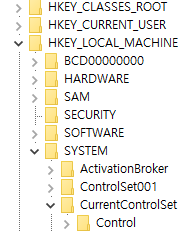


그후 레지스트리 편집기에서 hkey_local_machine#system#currentcontrolset#control 경로 이동하여 줍니다.
그다음 control 에 마우스 우클릭하여 새로만들기 (N) 를 하시고 dword(32비트) 값(D)를 생성해줍시다.

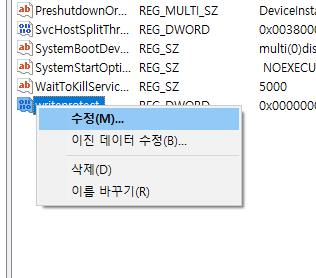
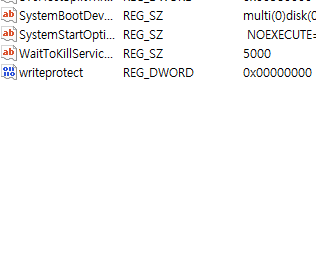

그후 이름변경을 하여 writeprotect 으로 변경해 줍시다. 그리고 클릭하여 drword(32비트) 값에 값데이터를 0으로 설정하시고 단위는 16진수로 해줍니다. 그럼 첫번째 방법 레지스트리 방법이였습니다.
usb 디스크 쓰기금지 해제방법 두번째 / cmd로 해결하기



위에 있는 첫번째 방법이 안통하면 두번째 방법에서는 확실히 되실겁니다. 방법은 이러 합니다.
위에와 같이 검색바로 cmd 창을 실행시켜 줍니다. 순서는 밑에와 같이 따라해주시면 됩니다.
1. disk part 치고 엔터.
2. list disk 치고 엔터.
3. select disk 치고 엔터 문제가 되는 이동식 디스크(usb)를 선택.
4. 디스크가 선택한 디스크입니다. 라는 문구 뜨면 (문구가 안뜰시 1번부터 재시도) attributes disk clear redonly 치고 엔터
5. 해결이 되셨다면 exit 치고 엔터쳐서 cmd창을 나오시면 됩니다.
그리고 프로그램을 이용하는 방법이 있습니다.
jetflash online rcovery 등의 복구 프로그램을 사용하면 됩니다.






이외에도 FAT32 등의 파일 형식으로 포맷를 해서 용량 제한을 없애는 방법이 있습니다.
이상 간단히 USB 용량제한 해결 방법에 대해 알아보았습니다. 봐주셔서 감사합니다.
'프로그램 가이드' 카테고리의 다른 글
| 컴퓨터 전원 안켜질때 (0) | 2020.06.07 |
|---|---|
| 컴퓨터 재부팅 하는법 (1) | 2020.06.06 |
| 스마트폰 부작용 (0) | 2020.05.30 |
| LG 스마트폰 성능 추천 (0) | 2020.05.27 |
| 디스코드 다운로드 오류 (0) | 2020.05.26 |




